iPhone または iPad で AssistiveTouch が機能しない問題を修正する方法
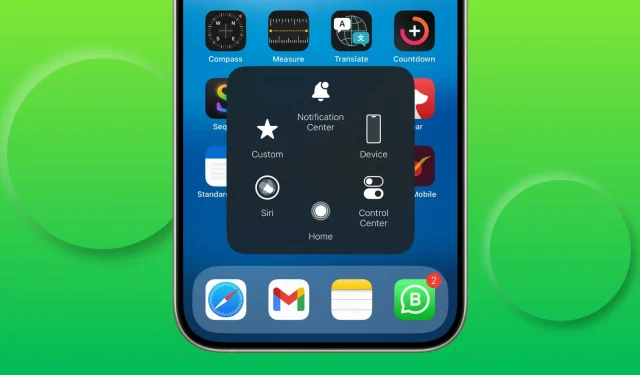
AssistiveTouch は、iPhone の画面上に仮想フローティング ボタンを配置し、事前定義された一連のアクションを開始できるようにします。機能に問題がある場合は、問題を効果的に解決するためのさまざまな解決策を次に示します。
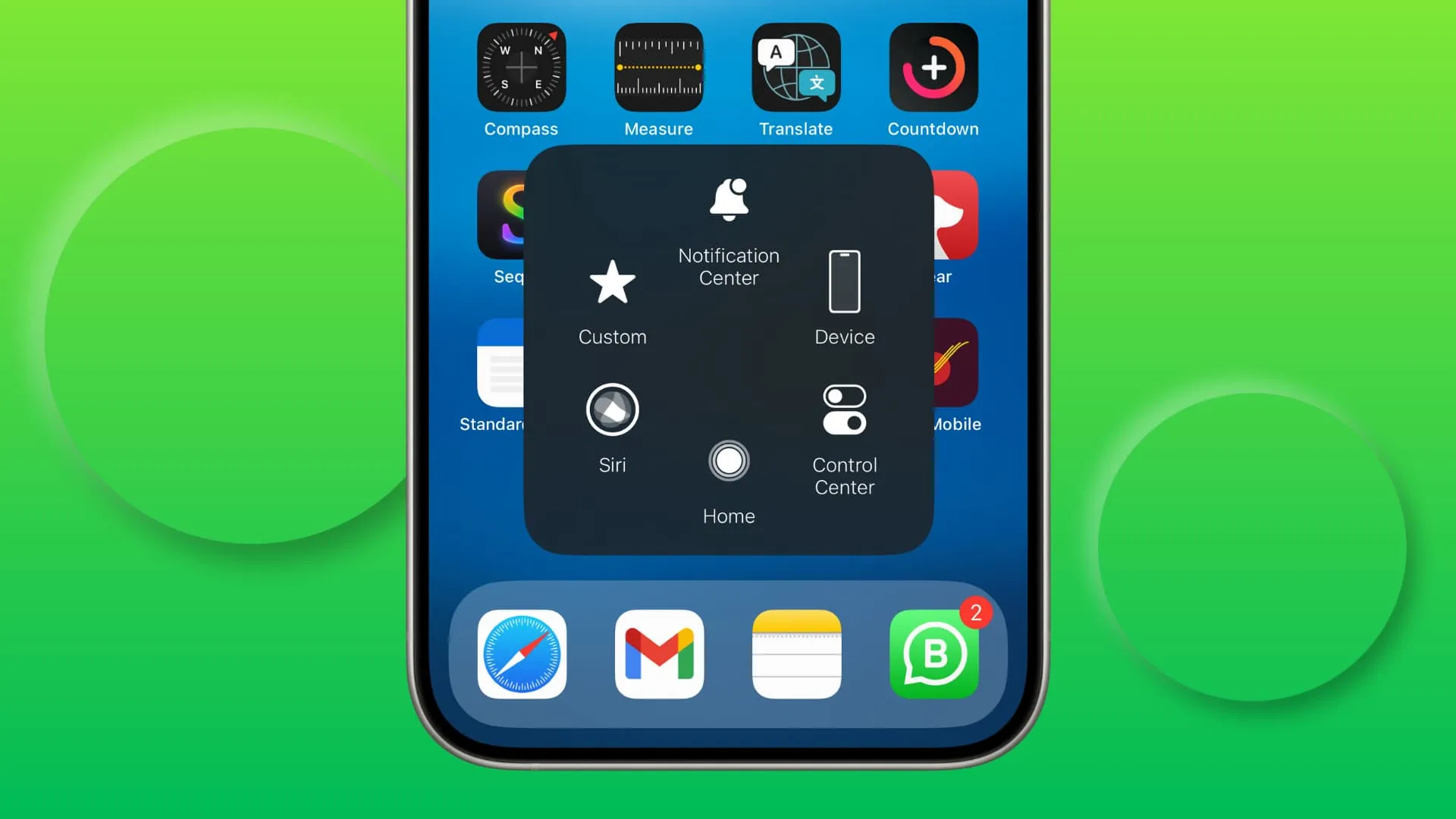
1. AssistiveTouch がオンになっていて、アクションが設定されていることを確認します。
言うまでもなく、この機能が機能するにはスイッチをオンにする必要があります。したがって、数秒待って、誤って電源をオフにしていないことを確認してください。特に、AssistiveTouch をアクセシビリティ ショートカットとして設定しており、通話を切ったり、固まった画面を解除しようとしたりするときにサイド ボタンを 3 回押して、意図せず非アクティブ化した可能性があります。
AssistiveTouch をオンにするには、iPhone または iPad の[設定] > [アクセシビリティ] > [タッチ] > [AssistiveTouch]に移動し、トグルが緑色になっていることを確認します。
ここにいる間、Single-Tap、Double-Tap、およびLong Press がNone に設定されていないことを確認してください。すべて該当する場合は、好みに応じて 1 つをタップし、アクションを選択します。
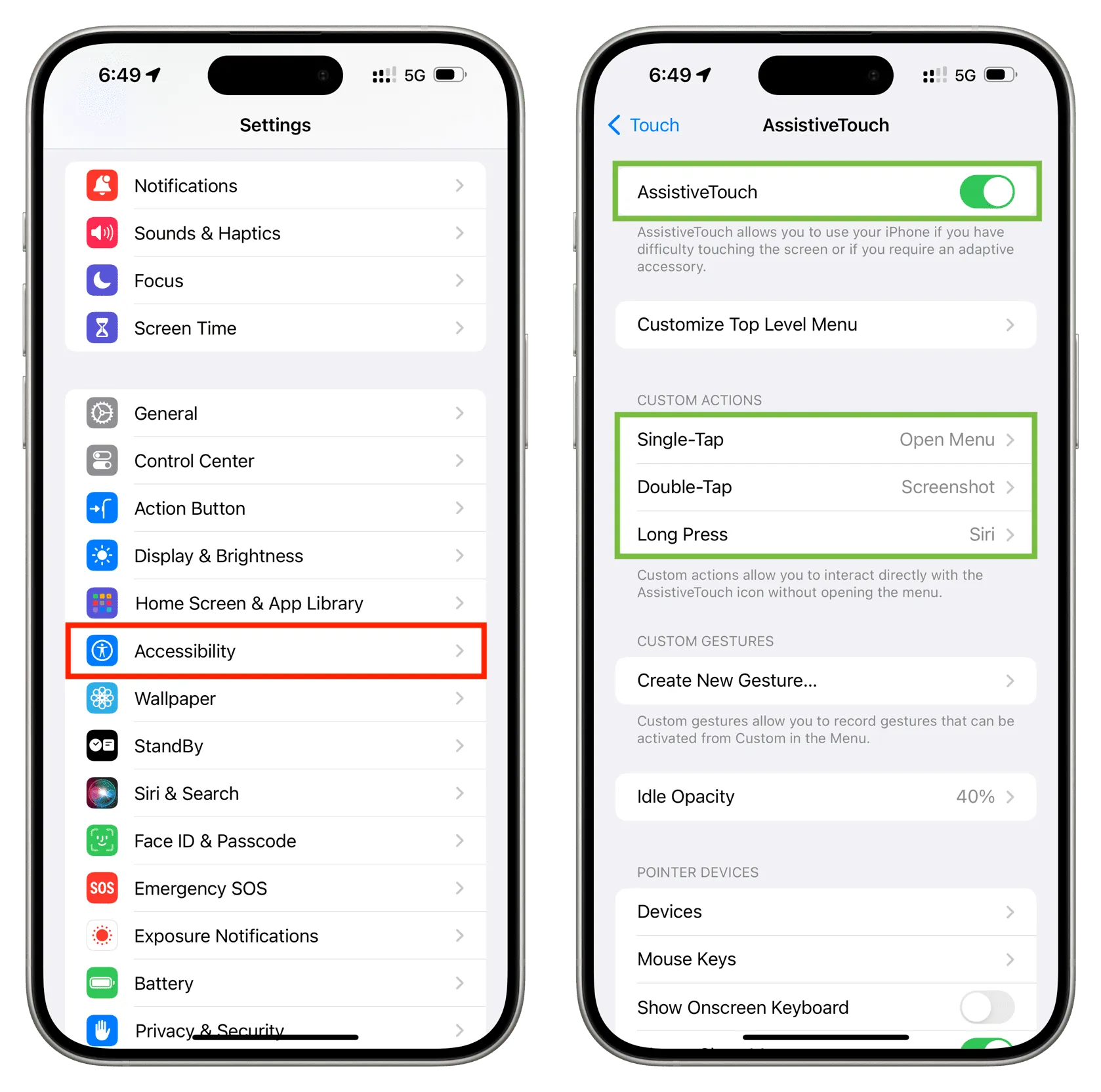
トップレベルのメニュー項目をカスタマイズして、パーソナライズされたエクスペリエンスを実現することもできます。
2. 電源をオフにしてから再度オンにします
AssistiveTouch がすでにオンになっている場合は、オフにして数秒待ってから緑色の位置に戻します。
3. AssistiveTouch をリセットし、カスタマイズをやり直す
解決策 1 では、シングルタップ、ダブルタップ、長押しに適切なアクションを設定することを提案しました。その後も AssistiveTouch が機能しない場合は、[設定] > [アクセシビリティ] > [タッチ] > [AssistiveTouch]に戻ります。ここで、「トップレベルメニューのカスタマイズ」をタップし、「リセット」を押します。
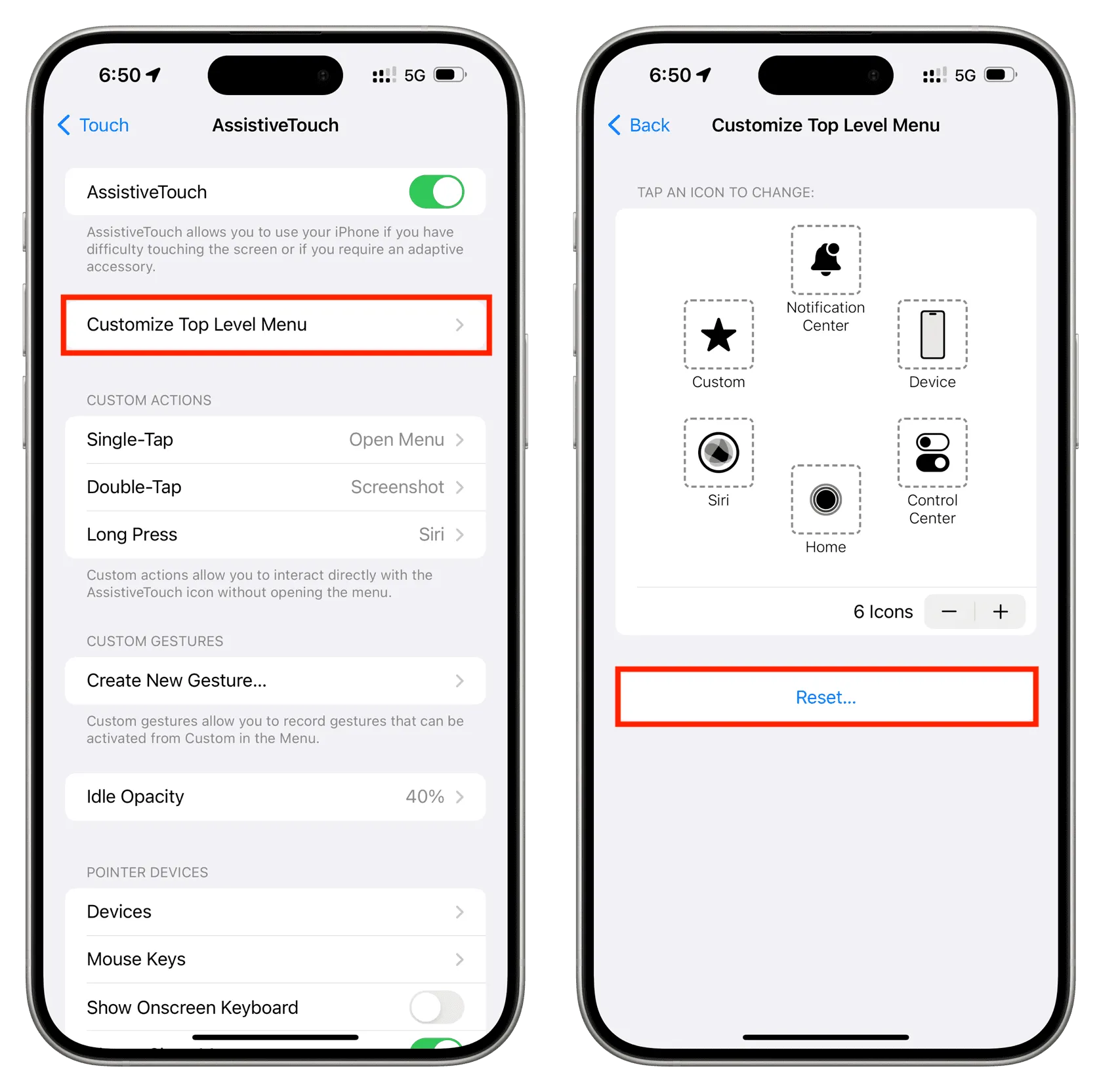
この後、前の画面に戻り、ダブルタップと長押しの設定を行います。シングルタップはすでに [メニューを開く]に設定されているはずですが、変更することができます。
4. シングルタップとダブルタップと長押しを覚えておいてください
AssistiveTouch を操作するには 3 つの方法 (シングル タップ、ダブル タップ、タッチ アンド ホールド) がありますが、この機能が動作するには、そのうちの少なくとも 1 つを設定する必要があります。また、シングルタップのアクションを設定した場合は、画面上の AssistiveTouch アイコンを必ず 1 回タップしてトリガーしてください。ダブルタップや長押しでは切れません。
5. AssistiveTouch ボタンはほとんど見えませんか?
屋外または屋内でも、画面上の円形の AssistiveTouch ボタンが見えにくい場合は、ボタンの不透明度が最小値 (15%) に設定されている可能性があります。
ボタンを常に表示するには、AssistiveTouch 設定画面で[アイドル不透明度]をタップし、80% などの高いレベルまで右にドラッグします。
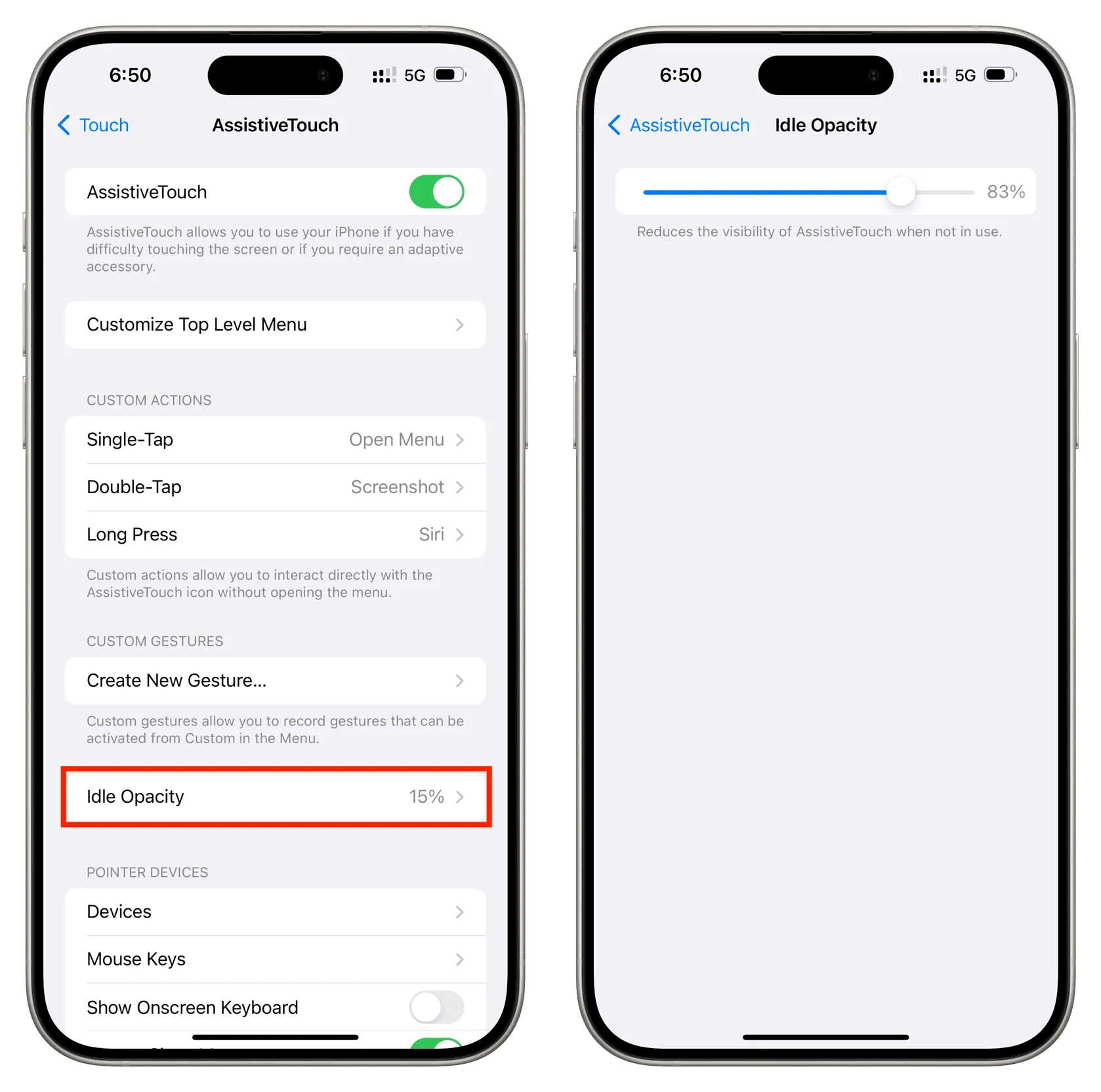
6. クイック再起動を実行する
AssistiveTouch が正常に動作していたのに突然停止した場合は、iPhone を再起動すると問題が解決されるはずです。
7. アップデートも役立ちます
AssistiveTouch は最新の iOS バージョンすべてで動作するはずですが、iOS のバグを考慮から外すことはできません。したがって、この機能をオンにしてもまだ機能しない場合は、iPhoneの設定>一般>ソフトウェアアップデートに移動し、デバイスで利用可能なオペレーティングシステムの最新バージョンをインストールしてください。
8. スクリーンプロテクターを使用していますか?
画面がタップ可能である限り、通常のスクリーン プロテクター、ガラス ガード、薄いプラスチック フィルムなどが AssistiveTouch の妨げになることはありません。
ただし、画面保護フィルムが正しく貼られておらず、気泡がある場合は、画面の特定の部分をタップしても反応しないことがあります。そして、AssistiveTouch ボタンがそれらの非アクティブな場所にたまたまあると、機能しません。
この場合、画面保護フィルムを交換するか、画面を数回操作して、画面がタッチに反応する別の場所に AssistiveTouch ボタンをドラッグしてみてください。
9. iPhoneの設定をすべてリセットする
10. ディスプレイがタッチに反応していることを確認します
最後に、AssistiveTouch がまだ反応しない場合は、iPhone 画面がすべての指のタッチを登録していないか、動作が不安定である可能性があります。iPhone 画面がタッチに反応しない問題を解決するための詳細なトラブルシューティング ガイドを別途用意しています。それで、それを通過してください。
コメントを残す